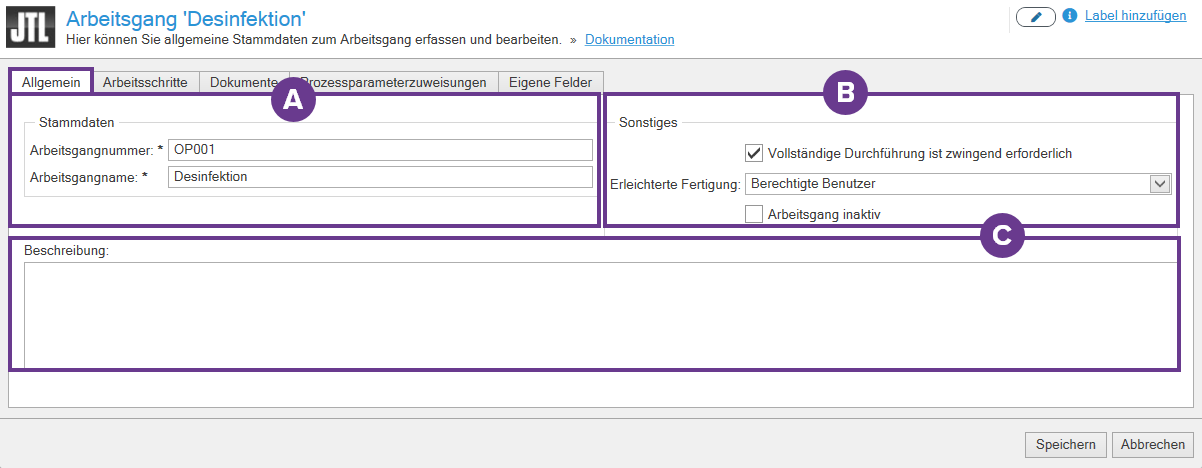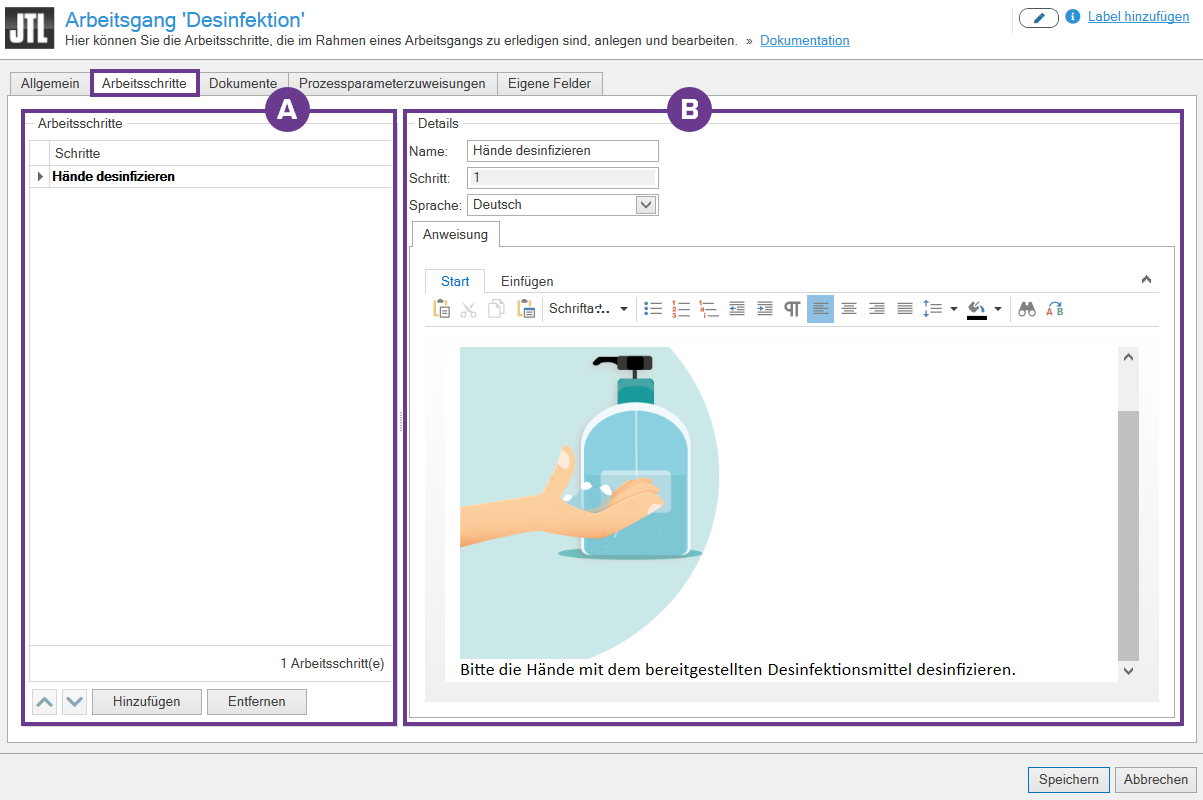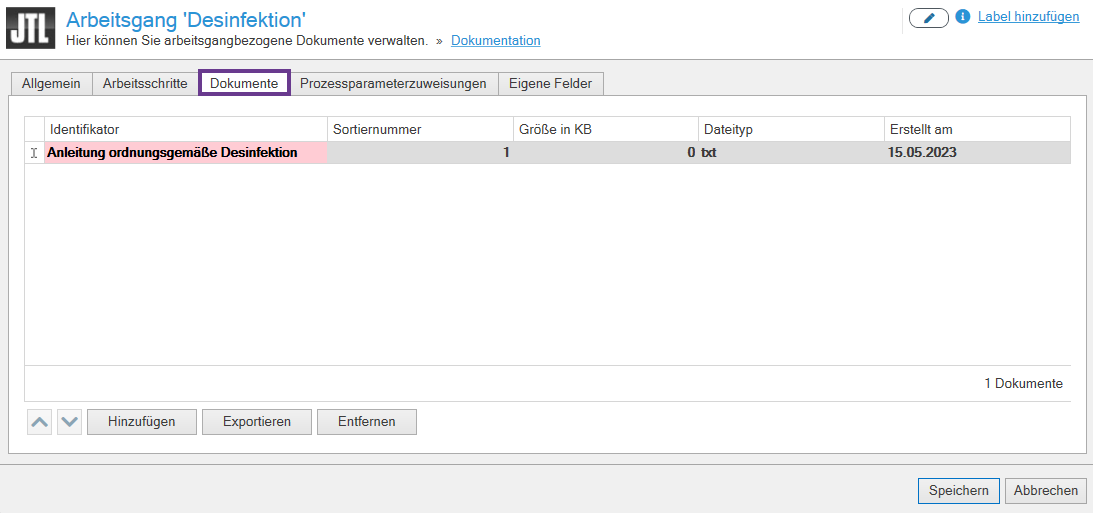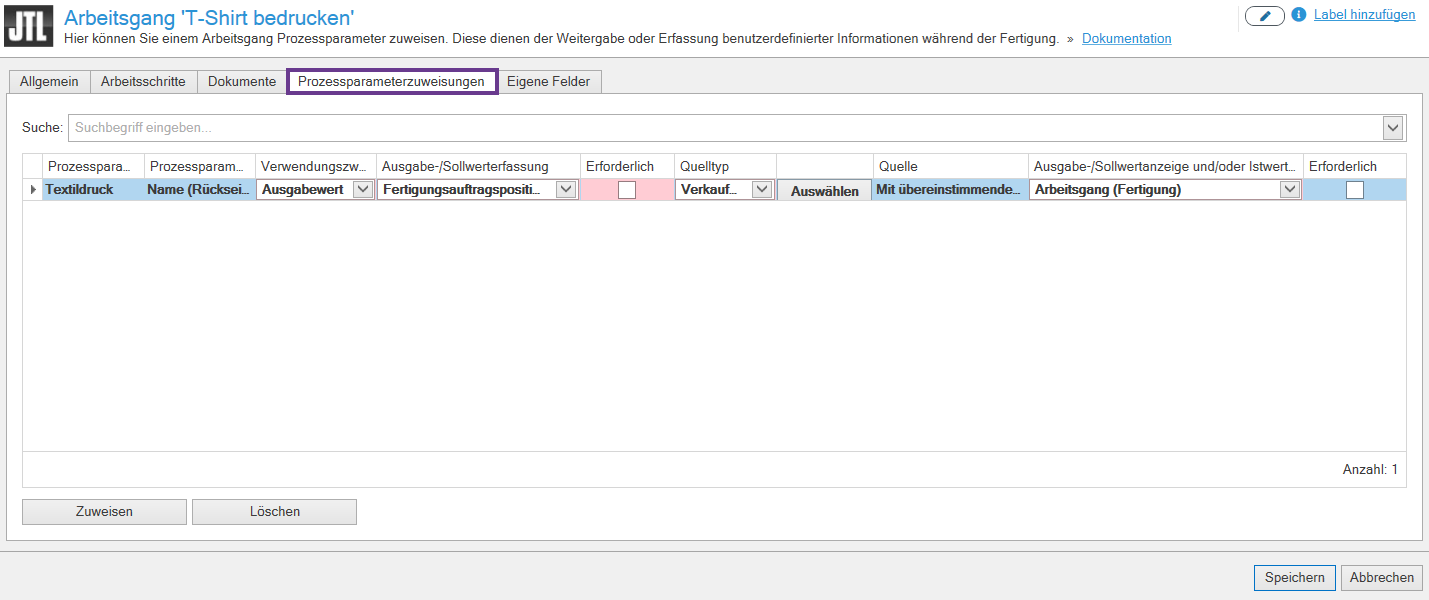Video
Vorstellung einer einfachen Produktion
In diesem Video sehen Sie, wie Sie eine Produktion mit JTL-Plan&Produce und JTL-Workbench durchführen.
Detailbeschreibung: Arbeitsgang
In dieser Dokumentation lesen Sie eine Detailbeschreibung der Funktionen im Dialogfenster Arbeitsgang. Sie erreichen das Dialogfenster in JTL-Wawi über Produktion > Arbeitsgänge > Arbeitsgang anlegen. Es umfasst die Registerkarten Allgemein, Arbeitsschritte, Prozessparameterzuweisungen und Eigene Felder.
Registerkarte Allgemein
Label hinzufügen: Über Label hinzufügen können Sie die Labels, die dem Arbeitsgang zugeordnet sind, einsehen und bearbeiten. Lesen Sie mehr zum Thema hier: Labels in JTL-Wawi anlegen und bearbeiten.
Bereich A: Stammdaten
Arbeitsgangnummer: Geben Sie dem Arbeitsgang in diesem Feld eine Nummer. Wenn Sie dieses Feld freilassen, wird automatisch eine Nummer generiert.
Arbeitsgangname: Geben Sie dem Arbeitsgang in diesem Feld einen Namen.
Erleichterte Fertigung: Bestimmen Sie über dieses Dropdown-Menü, ob Sie die Fertigung für Benutzer mit Berechtigung verschlanken möchten. Die Nutzer müssen dann nicht mehr jeden einzelnen Arbeitsgang im Produktionsassistenten von JTL-Workbench bestätigen. Die entsprechende Berechtigung müssen Sie in JTL-Wawi unter Admin > Benutzer/Rechte erteilen. Lesen Sie mehr zum Thema hier: Erleichterte Fertigung nutzen.
Bereich B: Sonstiges
Vollständige Durchführung ist zwingend erforderlich: Aktivieren Sie diese Option, wenn Sie möchten, dass dieser Arbeitsgang ohne Unterbrechung erledigt werden muss. Während Sie eine Produktionssitzung in JTL-Workbench standardmäßig jederzeit unterbrechen können, sorgt diese Einstellung dafür, dass eine Unterbrechung nicht möglich ist, während der Arbeitsgang erledigt wird. Dies ist beispielsweise sinnvoll, wenn Sie mit flüchtigen Stoffen wie Klebern oder Ähnlichem arbeiten.
Arbeitsgang inaktiv: Aktivieren Sie diese Option, wenn Sie diesen Arbeitsgang derzeit nicht benötigen.
Bereich C: Beschreibung
Im Textfeld Beschreibung können Sie festhalten, was in diesem Arbeitsgang erledigt werden muss. Hierbei handelt es sich um eine interne Beschreibung, sie ist in der Fertigung nicht sichtbar.
Registerkarte Arbeitsschritte
Bereich A: Arbeitsschritte
Hinzufügen: Über diese Schaltfläche fügen Sie einen neuen Arbeitsschritt hinzu, den Sie anschließend im Bereich Details anpassen können.
Entfernen: Über diese Schaltfläche löschen Sie einen markierten Arbeitsschritt, beispielsweise, weil Sie ihn nicht mehr benötigen.
Bereich B: Details
Name: Geben Sie dem Arbeitsschritt in diesem Feld einen Namen. Diese Angabe ist zwar optional, für eine bessere Verständlichkeit ist es jedoch empfehlenswert, den Arbeitsschritt zu benennen.
Schritt: In diesem Feld sehen Sie die Nummer des Schritts. Sie können die Reihenfolge über die Pfeil-Schaltflächen unter der Arbeitsschritte-Übersicht ändern.
Sprache: Sie können die Arbeitsschritte mehrsprachig pflegen. Nutzen Sie dieses Dropdown-Menü, um zwischen den unterschiedlichen Sprachen zu wechseln. Dies ist beispielsweise sinnvoll, wenn JTL-Wawi bzw. JTL-Workbench von Benutzern mit unterschiedlichen Benutzersprachen verwendet wird. Der Arbeitsschritt wird dann im Produktionsprozess in der Sprache des angemeldeten Benutzers angezeigt.
Anweisung: In diesem Feld können Sie eine detaillierte Anweisung für den Arbeitsschritt hinterlegen. Zudem können Sie in diesem Feld über Einfügen eine Tabelle, ein Bild aus Datei oder ein Sonderzeichen einfügen.
Registerkarte Dokumente
Hinzufügen: Klicken Sie auf diese Schaltfläche, um über den Dateiauswahldialog ein gespeichertes Dokument auszuwählen, das anschließend hochgeladen und diesem Arbeitsgang hinzugefügt wird.
Exportieren: Markieren Sie ein Dokument in der Übersicht und klicken Sie auf diese Schaltfläche, um es zu exportieren und beispielsweise lokal zu speichern.
Entfernen: Markieren Sie ein Dokument in der Übersicht und klicken Sie auf diese Schaltfläche, um die Verknüpfung zwischen dem hochgeladenen Dokument und dem Arbeitsgang zu löschen.
Registerkarte Prozessparameterzuweisungen
In dieser Registerkarte können Sie dem Arbeitsgang Prozessparameter zuweisen. Hierfür müssen Sie vorab die Prozessparameter angelegt haben. Wie Sie dies tun, lesen Sie hier: Produktionsprozesse individualisieren.
Prozessparametergruppe: Die Gruppe, der der zugewiesene Prozessparameter angehört.
Prozessparameter: Name des Prozessparameters, der zugewiesen wurde.
Verwendungszweck: In diesem Dropdown-Menü können Sie festlegen, wie die Ein-/ und oder Ausgabe des zugewiesenen Prozessparameters stattfinden soll. Der Prozessparameter kann als Istwert angezeigt werden, er kann den Soll- und Istwert darstellen oder die Anzeige und Erfassung des Ausgabewerts ermöglichen.
Ausgabe-/Sollwerterfassung: Sofern Sie in dem Dropdown-Menü Verwendungszweck eine Option gewählt haben, die eine Erfassung des Ausgabe-/Sollwerts vorsieht, legen Sie in diesem Dropdown-Menü fest, auf welcher Ebene diese Erfassung stattfinden soll; beispielsweise direkt für den Arbeitsgang selbst oder je Fertigungsauftragsposition.
Erforderlich: Aktivieren Sie diese Checkbox, wenn die Erfassung des Ausgabe-/Sollwertes erforderlich sein soll.
Quelltyp: Wählen Sie in diesem Dropdown-Menü aus, aus welcher Art von Quelle die individuellen Produktionsdaten bezogen werden sollen. Über die Schaltfläche Auswählen können Sie eine bestimmte Quelle des festgelegten Typs bestimmen.
Quelle: Zeigt die ausgewählte Quelle an.
Ausgabe-/Sollwertanzeige und/oder Istwerterfassung: Legen Sie in diesem Dropdown-Menü fest, auf welcher Ebene die Ausgabe-/Sollwertanzeige und/oder Istwerterfassung stattfinden soll.
Erforderlich: Aktivieren Sie diese Checkbox, wenn die Erfassung des Istwertes erforderlich sein soll.
Zuweisen: Klicken Sie auf diese Schaltfläche um Prozessparameter, die Sie vorab angelegt haben, zuzuweisen.
Löschen: Wählen Sie einen zugewiesenen Prozessparameter aus der Übersicht aus und klicken Sie auf diese Schaltfläche, um ihn zu entfernen. Ein zugewiesener Prozessparameter kann nicht mehr gelöscht werden, sobald Werte erfasst wurden.
Registerkarte Eigene Felder
Sofern Sie Eigene Felder in JTL-Wawi angelegt haben, können Sie diese in der Registerkarte Eigene Felder sehen und ausfüllen. Lesen Sie mehr zum Thema hier: Eigene Felder anlegen.
Verwandte Themen